5.11. Universeller Onlineshop Artikelexport / WIX export
Zurück zur Übersicht | Seite drucken
In BONit FlexX PRO bestehen mehrere Möglichkeiten wie Sie einen eigenen Onlineshop mit Artikel beschicken können.
1. WIX Onlineshop:
Sie können teilautomatisiert Produktbilder auf einen Webserver hochladen und die Produktinformationen als CSV-Dateie Exportieren. Diese CSV-Datei können Sie anschließend in Ihrem WIX-Shop importieren. Somit hat der WIX-Shop alle Produktinformationen und die Bilder werden vom angegebenen Webserver geladen.
2. Selbst programmierter Onlineshop:
Wenn Sie Ihre Webseiten selbst programmieren, dann können Sie mit dieser Funktion alle Bilder und Produktdaten auf Ihren Webserver hochladen. Die Produktdaten können in den Formaten .mdb (Access), .csv und .xml bereitgestellt werden. Somit können Sie die Daten mit jeder beliebigen Programmiersprache auslesen.
3. Andere Shops mit CSV-Importmöglichieit:
Sie können alle Bilder und alle Produktinformationen in einen Ordner exportieren lassen. Die Produktdaten können in den Formaten .mdb (Access), .csv und .xml bereitgestellt werden. Die bereitgestellten Daten können Sie dann in Ihr Shopsystem importieren (ob, was und wie ist abhängig vom verwendeten System).
Produktfotos und Daten bereitstellen:
Sie benötigen einen Webserver auf den Sie Zugriff haben. Auf diesem Webserver erstellen Sie bitte einen Ordner und erstellen darin einen Ordner "database" und einen Ordner "produktfotos". In unserem Beispiel haben wir den Ordner "BFPShop" genannt (siehe Screenshot).
Geben Sie die FTP-Verbindungsdaten an und geben Sie bei "Host-Ordner" den Ordner (z.B. BFPShop) an.
Mit dem Button "Onlineshop Datenbank hochladen" wird die "artikel.mdb" in den Remote-Ordner "database" hochgeladen. Wurde die entsprechende Option gewählt, dann werden zusätzlich noch die Dateien "Artikeldaten.csv" und "Artikeldaten.xml" hochgeladen.
Mit einem Klick auf "Bilder hochladen" werden alle Produktfotos in den Remote-Ordner "produktfotos" hochgeladen.
Hier eine Beispielbild-URL für die Artikelnummer "101" die wir mit den Daten aus dem Screenshot hochgeladen haben: https://www.bonit.shop/BFPShop/Produktfotos/101.jpg
Sie können nun auf die Produktdaten und die Bilder direkt aus Ihrer eigens erstellten Webanwendung zugreifen. Wenn Sie einen WIX-Shop Export verwenden, dann benötigen Sie den Webserver lediglich für die Produktfotos. Diese werden dann in der für WIX exportierten CSV-Datei ebenfalls im Format "https://www.bonit.shop/BFPShop/Produktfotos/101.jpg" übergeben.
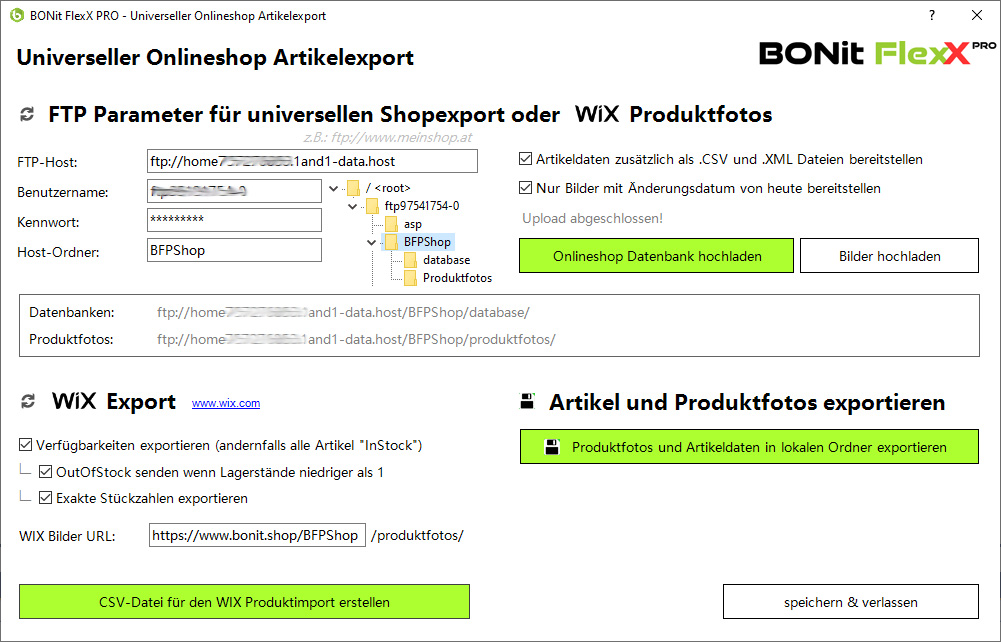
Egal welche Variante Sie verwenden, die Artikelvorbereitung ist identisch:
Im Artikelstamm können Sie bei jedem Artikel unter dem Button "Gastro Online Shop" ein Bild hinzufügen. Bitte beachten Sie, dass der Wert für die Shopreihung nur Einfluss auf unseren eigenen Gastro-Onlineshop hat. Bei allen anderen Exporten werden immer alle Artikel exportiert.
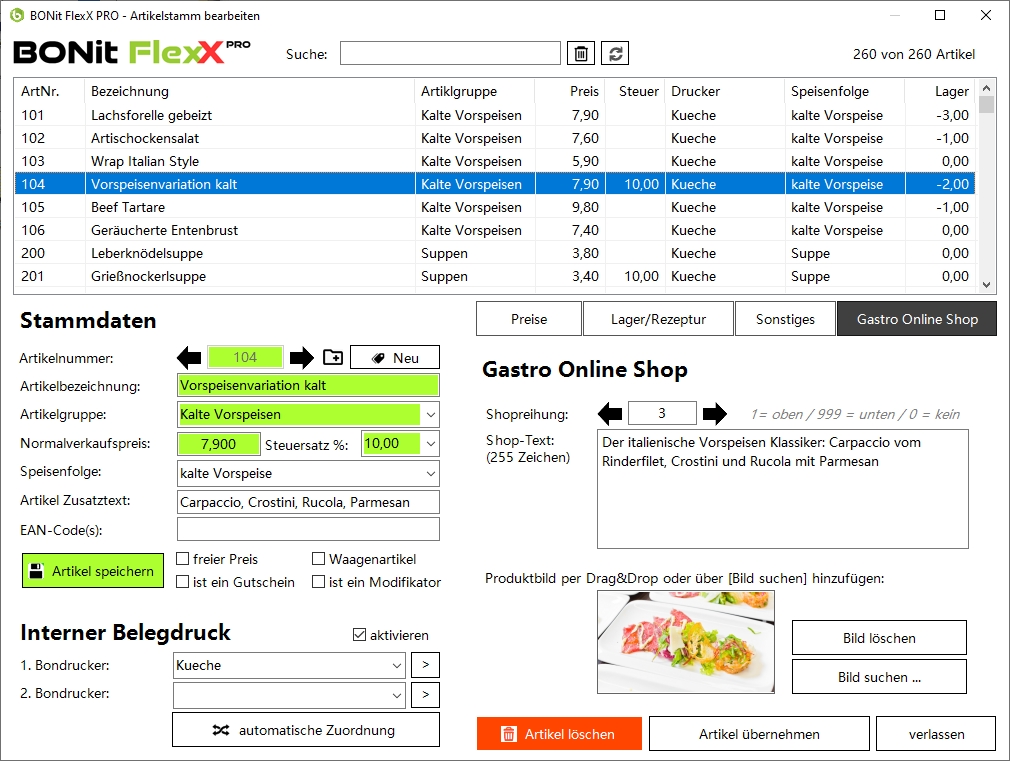
Bei Fragen zu den Funktionen wenden Sie sich bitte direkt an den Support.
Zurück zur Übersicht | Seite drucken